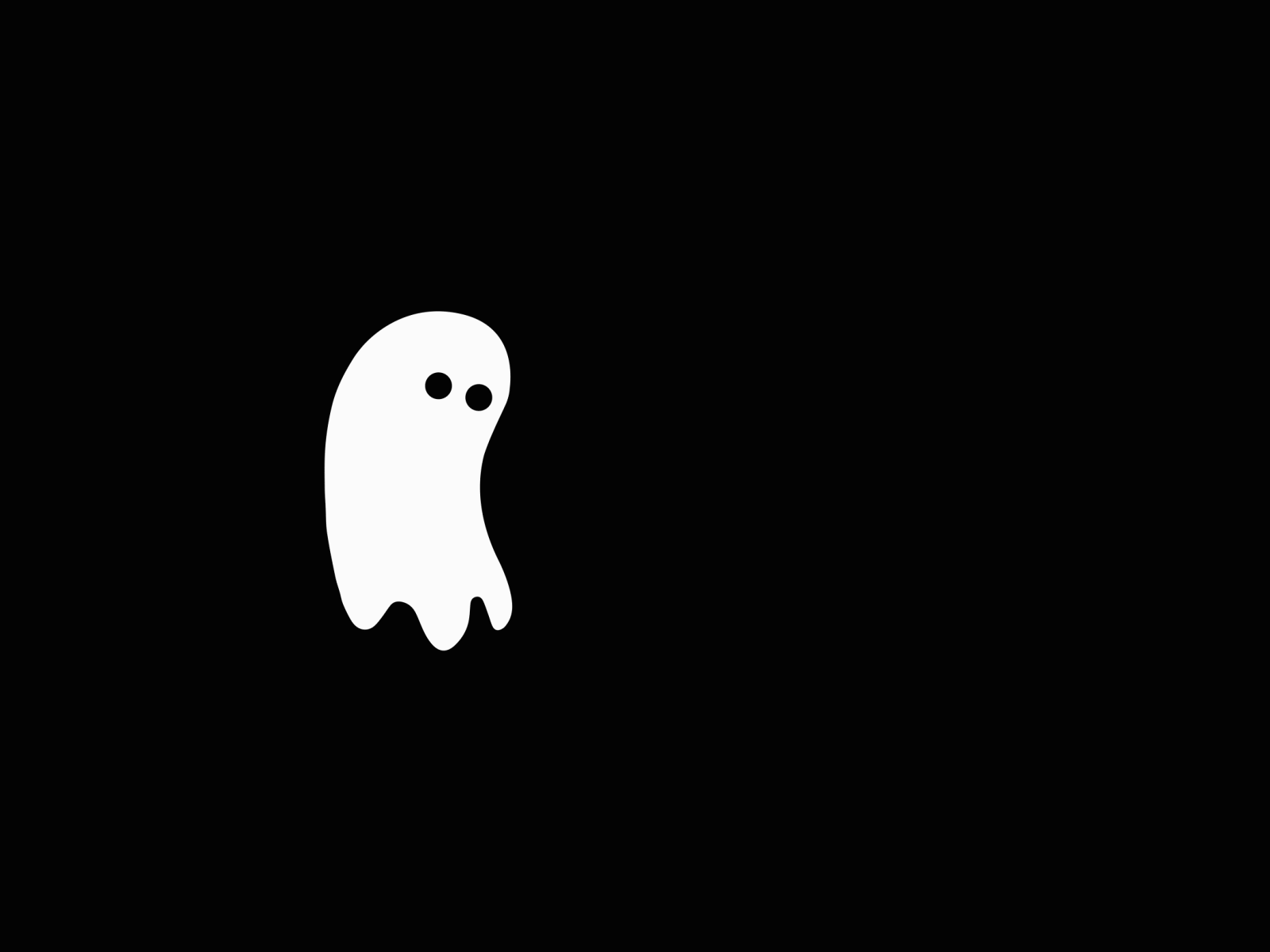Markdown
标题
使用=和-来标记一级和二级标题
1
2
3
4一级标题
=============
二级标题
-----------------使用#来标记标题
1
2
3
4
5
6
7# 一级标题
## 二级标题
### 三级标题
#### 四级标题
##### 五级标题
###### 六级标题
// 推荐这种写法
字体
1 | *斜体文本* |
斜体文本
斜体文本
粗体文本
粗体文本
粗斜体文本
粗斜体文本
特定格式
分割线
1
2
3
4
5
6***
* * *
*****
- - -
----------
// 这些方式都可以代表分隔线,符号只要大于三个,有无空格都可以,效果就像下方这条线删除线
1
~~删除线~~
删除线下划线
1
下划线就用<u>标签
脚注
1
2//[^脚注]
//[^脚注]:脚注的内容
列表
有序列表
1
2
3
4
5
6
7
8
9
10* 第一项
* 第二项
* 第三项
+ 第一项
+ 第二项
+ 第三项
- 第一项
- 第二项
- 第三项
//三种方式都可以- 第一项
- 第二项
- 第三项
无序列表
1
2
31. 第一项
2. 第二项
3. 第三项- 第一项
- 第二项
- 第三项
区块
1 | /* |
一级区块
二级区块
三级区块
代码块
1 | /* |
链接
1 | 1. [链接名称](链接地址) |
图片
1 |  |
表格
1 | | 左对齐 | 右对齐 | 居中对齐 | |
| 左对齐 | 右对齐 | 居中对齐 |
|---|---|---|
| 单元格 | 单元格 | 单元格 |
| 单元格 | 单元格 | 单元格 |
图
- 流程图
- UML时序图
- 甘特图
其他的技巧
转义
1
2
3
4
5
6
7
8
9
10
11
12Markdown里有很多特定符号不能直接显示,所以要想显示这些符号就要在这些符号前面加上反斜线\
` 反引号
* 星号
_ 下划线
{} 花括号
[] 方括号
() 小括号
# 井字号
+ 加号
- 减号
. 英文句点
! 感叹号没有反斜线的星号
** 正常显示星号 **
公式
1
2
3
4
5使用$$包裹Tex或LaTex格式的数学公式来实现
$$
------
$$
// 不会公式就去学习学习
评论